C# プログラミングと Visual Studio の使用に関するヒント (パート 1)
冒頭の挨拶に興味がありませんか?さて、本題に入りましょう。C# プログラミングと Visual Studio IDE の使用に関する 10 のヒントを紹介します。
1.Environment.Newline
このプロパティはプラットフォームに依存しないことをご存知ですか?各プラットフォームに基づいて新しい改行文字を出力できます。
Console.WriteLine("My Tips On ,{0}C#", Environment.NewLine);2. 名前空間エイリアス
長い名前空間の代わりに短いエイリアスを使用できることをご存知ですか?曖昧さを避けるために完全な名前空間を制限する必要に遭遇したことはありますか?次のコード例を見てください。これは、拡張 .NET Framework コントロールを使用して作成された汎用ライブラリです。
using System.Web.UI.WebControls;
using MyGenericLibrary.UserControls;
/* Assuming that you had a Text Box control in both the namespace,
you would have to fully qualify the class object with the
complete namespace.To avoid that, you can use namespace alias.
Change as below */
using System.Web.UI.WebControls;
using mc = MyGenericLibrary.UserControls;
/*and then use, /*
mc.TextBox textbox = new mc.TextBox();3. DebuggerBrowsable 属性
この属性は、デバッグ中にオブジェクトの動作を制御するための非常に強力な機能を備えています。たとえば、クラス オブジェクトをデバッグするときに、デバッグ ウィンドウにプライベート変数を表示するには、[DebuggerBrowsable(DebuggerBrowsableState .Never)] を使用します。属性を使用してそれらを非表示にするには、以下に表示されるコードを示します。
public class MyClass
{
private string _id;
public string InternalID
{
get { return _id; }
set { _id = value; }
}
}これを非表示にするコードは次のとおりです:
[DebuggerBrowsable(DebuggerBrowsableState.Never)]
public class MyClass
{
private string _id;
public string InternalID
{
get { return _id; }
set { _id = value; }
}
}4. DebuggerDisplay 属性
この属性により、読み取り可能な説明を持つ変数オブジェクトを表示できるようになり、チームの他のメンバーに読み取り方法を提供するのに役立ちます。コードは効率的であり、使用法も非常に簡単です。次のコード例は変数の値を示しています。
public class MyClass
{
[DebuggerDisplay("Value = {myVariable}")]
public string myVariable = "mydisplay";
}5. プロジェクトの仮想ディレクトリを作成します
Visual Studio IDE のこのトリックは、各開発者にプロジェクトに対して同じ名前の仮想ディレクトリを作成させることができ、コードを共有するのに役立ちます。複数の C# 開発者によるコンピューター間の同期。プロジェクト名を右クリックし、「プロパティ」を選択し、「Web」タブで「ローカル IIS Web サーバーを使用する」オプションを選択して、その仮想パスを指定します。
これを設定すると、プロジェクト ファイルを使用するすべての開発者は、ローカル マシン上に同じ名前の仮想ディレクトリを作成するリクエストを受け取ります。
6. プロジェクトのプラットフォームを変更する
ここでのプラットフォームとは、プロジェクト名を右クリックし、[プロパティ] をクリックします。 [ビルド] タブで、次の図に示すように、必要なターゲット プラットフォームを選択します。
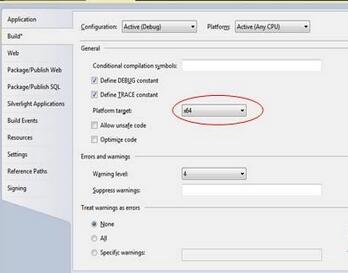
7. コード定義ウィンドウ
このウィンドウでは、F12 キーを押すと、オブジェクトの定義位置にすばやくジャンプできます。コードエディタはきっとがっかりしないと思います。さらに、Ctrl+W、D キーの組み合わせを押すと、コード定義ウィンドウがポップアップ表示されます。
if (e.Item.ItemType == ListItemType.Item )
{
//Your code here.
}ListItemType にカーソルを置き、キーの組み合わせを押すと、次のようなウィンドウが表示されます。
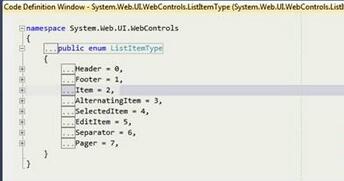
図 2 コード定義ウィンドウ
8. Null 合体演算子
Null 合体演算子を使用すると、2 つの疑問符で表される非常に簡潔な方法で Null 値を比較できます。たとえば、myfunction によって返される値が null 整数値である可能性があります。その場合、マージ演算子を使用して null かどうかをすばやく確認し、置換値を返すことができます。
int myExpectedValueIfNull = 10; int expectedValue = myfunction() ?? myExpectedValueIfNull
9. using ステートメントのショートカット キー
Ctrl+ を押して、矢印キーを使用して移動し、Enter キーを押して選択を確定します。
10. 恐ろしいデータセット結合エラーの根本原因を見つけよう
データセット結合エラーの原因が見つからない状況に遭遇したことはありますか?コードを try-catch で囲み、できれば例外処理ブロック内の特定のコードの出力を監視する方法ができました。マージが失敗した理由を正確に把握できます。
StringBuilder error Messages = new StringBuilder();
try
{
DataSet dataSet1 = populateDataSet(1);
DataSet dataSet2 = populateDataSet(2);
dataset1.Merge(dataset2);
}
catch (System.Data.DataException de)
{
foreach (DataTable myTable in dataSet1.Tables)
{
foreach (DataRow myRow in myTable.GetErrors())
{
foreach (DataColumn myColumn in myRow.GetColumnsInError())
{
//loop through each column in the row that has caused the error
//during the bind and show it.
error Messages .Append(string.Format(
"Merge failed due to : {0}", myColumn.GetColumnError(myColumn)));
}
}
}
}
まとめ
これらの C# プログラミングと Visual Studio のスキルを柔軟に活用して、コードを書く楽しさを楽しんでください。もっとコミュニケーションをとって、一緒に進歩していきましょう
さらに C# プログラミングと Visual Studio の使い方のスキル (パート) 1) 関連記事については、PHP 中国語 Web サイトに注目してください。

ホットAIツール

Undresser.AI Undress
リアルなヌード写真を作成する AI 搭載アプリ

AI Clothes Remover
写真から衣服を削除するオンライン AI ツール。

Undress AI Tool
脱衣画像を無料で

Clothoff.io
AI衣類リムーバー

AI Hentai Generator
AIヘンタイを無料で生成します。

人気の記事

ホットツール

メモ帳++7.3.1
使いやすく無料のコードエディター

SublimeText3 中国語版
中国語版、とても使いやすい

ゼンドスタジオ 13.0.1
強力な PHP 統合開発環境

ドリームウィーバー CS6
ビジュアル Web 開発ツール

SublimeText3 Mac版
神レベルのコード編集ソフト(SublimeText3)

ホットトピック
 7322
7322
 9
9
 1625
1625
 14
14
 1350
1350
 46
46
 1262
1262
 25
25
 1209
1209
 29
29
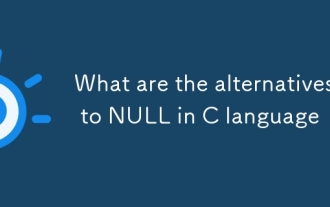 C言語のnullの代替案は何ですか
Mar 03, 2025 pm 05:37 PM
C言語のnullの代替案は何ですか
Mar 03, 2025 pm 05:37 PM
この記事では、CのNull Poernter recerferenceの課題を調査します。問題は、問題はnullではなく、その誤用であると主張しています。 記事では、参照前のチェック、ポインターInitialiなど、非参照を防止するためのベストプラクティスの詳細
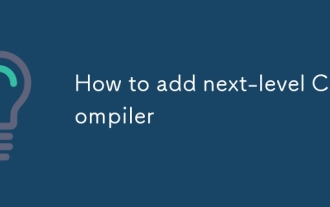 次のレベルのCコンパイラを追加する方法
Mar 03, 2025 pm 05:44 PM
次のレベルのCコンパイラを追加する方法
Mar 03, 2025 pm 05:44 PM
この記事では、printf内の\ nエスケープシーケンスを使用してcで新しいライン文字を作成し、関数を置く方法について説明します。 機能を詳しく説明し、出力のラインブレークに使用することを示すコード例を提供します。
 どの言語コンパイラが優れていますか?
Mar 03, 2025 pm 05:39 PM
どの言語コンパイラが優れていますか?
Mar 03, 2025 pm 05:39 PM
この記事は、Cコンパイラの選択に関する初心者を案内しています。 GCCは、使いやすさ、幅広い可用性、広範なリソースが初心者に最適であるため、最適であると主張しています。 ただし、GCC、Clang、MSVC、およびTCCも比較して、その違いを強調しています
 nullは、C言語での最新のプログラミングではまだ重要ですか?
Mar 03, 2025 pm 05:35 PM
nullは、C言語での最新のプログラミングではまだ重要ですか?
Mar 03, 2025 pm 05:35 PM
この記事では、現代のCプログラミングにおけるNullの継続的な重要性を強調しています。 進歩にもかかわらず、Nullは明示的なポインター管理にとって重要なままであり、有効なメモリアドレスがないことをマークすることにより、セグメンテーションの障害を防ぎます。 最高のPRAC
 C言語コンパイラのWebバージョンは何ですか?
Mar 03, 2025 pm 05:42 PM
C言語コンパイラのWebバージョンは何ですか?
Mar 03, 2025 pm 05:42 PM
この記事では、初心者向けのオンラインCコンパイラをレビューし、使いやすさとデバッグ機能に焦点を当てています。 OnlineGDBとRepl.itは、ユーザーフレンドリーなインターフェイスと役立つデバッグツールのために強調表示されます。 プログラムやコンパイルなどのその他のオプション
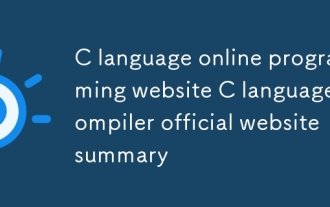 c言語オンラインプログラミングウェブサイトc言語コンパイラ公式ウェブサイトの要約
Mar 03, 2025 pm 05:41 PM
c言語オンラインプログラミングウェブサイトc言語コンパイラ公式ウェブサイトの要約
Mar 03, 2025 pm 05:41 PM
この記事では、オンラインCプログラミングプラットフォームを比較し、デバッグツール、IDE機能、標準コンプライアンス、メモリ/実行の制限などの機能の違いを強調しています。 「最良の」プラットフォームはユーザーのニーズに依存していると主張しています。
 C言語コンパイラによるコードをコピーする方法
Mar 03, 2025 pm 05:43 PM
C言語コンパイラによるコードをコピーする方法
Mar 03, 2025 pm 05:43 PM
この記事では、C IDEでの効率的なコードコピーについて説明します。 コピーはコンパイラ機能ではなくIDE機能であり、IDE選択ツールの使用、コード折りたたみ、検索/交換、テンプラなど、効率を向上させるための詳細戦略であることを強調しています。
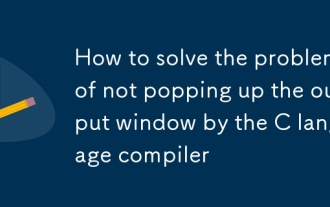 C言語コンパイラによって出力ウィンドウをポップアップしないという問題を解決する方法
Mar 03, 2025 pm 05:40 PM
C言語コンパイラによって出力ウィンドウをポップアップしないという問題を解決する方法
Mar 03, 2025 pm 05:40 PM
この記事では、Cプログラムのコンパイルでの出力Windowsの欠落をトラブルシューティングします。 実行可能ファイルの実行に失敗し、プログラムエラー、誤ったコンパイラ設定、バックグラウンドプロセス、迅速なプログラム終了などの原因を調べます。ソリューションにはchが含まれます




